Photoshop给树林婚片照片调出蓝紫色技巧
发布时间:2015-05-12 来源:查字典编辑
摘要:蓝紫色是比较浪漫的色调,用通道替换调色是非常快的,替换后得到初步的双色图片,稍微调色即可转为所需的蓝紫色,后期微调人物及局部颜色即可。原图最...

蓝紫色是比较浪漫的色调,用通道替换调色是非常快的,替换后得到初步的双色图片,稍微调色即可转为所需的蓝紫色,后期微调人物及局部颜色即可。
原图

<点小图查看大图>
最终效果

1、打开素材图片,创建曲线调整图层,对RGB通道进行调整,把暗部稍微调亮一点,参数及效果如下图。
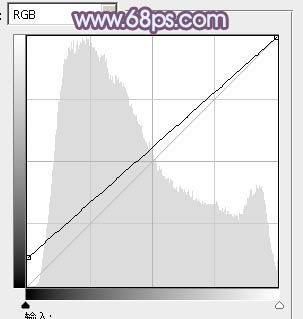
<图1>

<图2>
2、创建可选颜色调整图层,对黄色进行调整,参数及效果如下图。这一步把背景部分的黄色转为橙黄色。
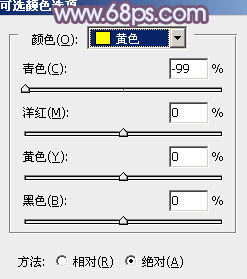
<图3>

<图4>
3、按Ctrl + J 把当前可选颜色调整图层复制一层,增加背景部分的暖色,效果如下图。

<图5>
4、新建一个图层,按Ctrl + Alt + Shift + E 盖印图层,进入通道面板,选择绿色通道,按Ctrl + A 全选,按Ctrl + C 复制,选择蓝色通道,按Ctrl + V 粘贴,点RGB通道返回图层面板,效果如下图。

<图6>
注:更多精彩教程请关注三联photoshop教程栏目,三联PS群:182958314欢迎你的加入


